7 начина да поправите ПерфНет Еррор Евент ИД 2004 на Виндовс 10 – ТецхЦулт
Мисцелланеа / / July 22, 2023
Несумњиво, Виндовс ОС стоји као стуб поузданости и ефикасности. Међутим, могу се појавити повремене грешке, што наговештава сложен рад испод површине. Једна таква појава која оставља кориснике забринутим због свог порекла и импликација је ПерфНет грешка са ИД-ом догађаја 2004. У данашњем чланку ћемо детаљно размотрити шта је ПерфНет, шта узрокује Евент ИД 2004 и како да исправите грешку на рачунару са оперативним системом Виндовс 10.
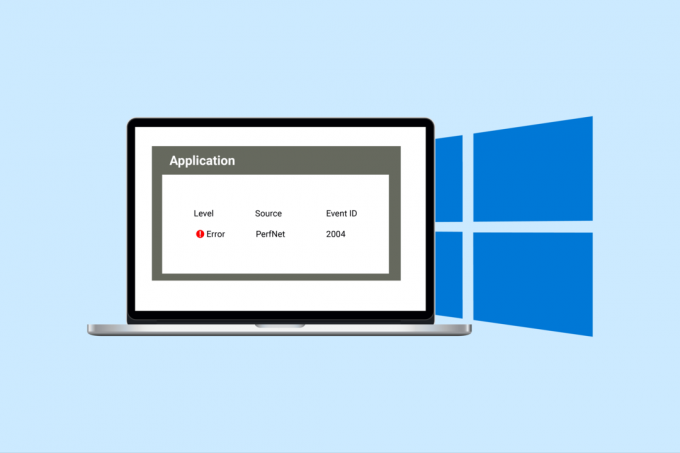
Преглед садржаја
Како поправити ПерфНет Еррор Евент ИД 2004
ПерфНет (Мрежа перформанси) је део Виндовс Перформанце Монитор система који игра улогу у праћењу перформанси и извештавању о активностима везаним за мрежу. Омогућава администраторима и корисницима да прате статистику везану за мрежну активност и коришћење ресурса. Ове метрике укључују искоришћеност мрежног пропусног опсега, брзине преноса података и мрежне грешке, које помажу корисницима решите проблеме са мрежом, оптимизујте њене перформансе и идентификујте потенцијална уска грла у мрежи инфраструктуре.
У неким случајевима, корисници се сусрећу са грешкама у вези са ПерфНет-ом, које указују на постојање неправилности у прикупљању и надгледању података о перформансама мреже. Ове грешке се обично бележе са одређеним ИД-овима догађаја, као нпр ИД догађаја 2004 (Није могуће отворити објекат перформанси услуге сервера).
Брз одговор
Да бисте исправили грешку, Деинсталирајте апликацију Ивоцлар Дигитал. Ако не помогне, следите доле наведене кораке да Поново покрените сервер, а затим га подесите на Аутоматски:
1. Притисните Виндовс тастер + Р да покренете Трцати Дијалог. Тип услуге.мсц у пољу за текст и притисните Ентер.
2. Десни клик на Сервер и бирај Својства из менија. Подесите Тип покретања до Аутоматски.
3. Кликните на Стоп испод Статус услуге а затим даље Почетак.
4. Када се услуга поново покрене, кликните на Применити.
Погледајмо могуће узроке грешке и даље их поправимо.
Шта узрокује ПерфНет грешку ИД догађаја 2004
Следећи разлози могу бити Виндовс Евент Виевер приказује ПерфНет ИД догађаја 2004:
- Апликација Ивоцлар Дигитал није компатибилна са .НЕТ Фрамеворк-ом
- Конфликтна трећа страна
- Неправилна конфигурација сервиса сервера
- Мобсинц ДЛЛ је погрешно регистрован
- Застарели управљачки програми за ГПУ
- Оштећене системске датотеке или грешке
Ево неколико метода које вам могу помоћи да поправите грешку ПерфНет са ИД-ом догађаја 2004:
Метод 1: Деинсталирајте апликацију Ивоцлар Дигитал
Као што знамо, један од најчешћих фактора који доводе до ове грешке је некомпатибилан .НЕТ Фрамеворк који је настао током развоја апликације. Штавише, стални пропусти програмера да искористе ажурирања и безбедносне закрпе за .НЕТ безбедносни експлоатацију у оквиру апликације довели су до тога да Мицрософт блокира његову инсталацију на Виндовс 10 рачунарима.
1. Притисните Виндовс тастер + Р, да покренете Трцати Дијалог.
2. У поље за текст унесите аппвиз.цпл команду и кликните на У реду.

3. Сада, у Програми и функције мени, померите се надоле да бисте пронашли проблематичну апликацију коју је објавио Ивоцлар Дигитал.
4. Кликните десним тастером миша на њега и изаберите Деинсталирај. Пратите упутства на екрану да бисте га потпуно деинсталирали.

5. Поново покренути рачунар и проверите да ли је проблем ПерфНет Еррор Евент ИД 2004 решен или не.
Метод 2: Деинсталирајте конфликтну апликацију путем Цлеан Боот-а
Ако последњи метод није помогао да се посебно идентификује кривац, можете покушати да поново покренете рачунар у режиму чистог покретања. Ово осигурава да Виндовс почиње са минималним скупом драјвера и програма за покретање, искључујући апликације и услуге трећих страна. Можете даље да одредите конфликтни софтвер и да га изолујете. Пратите наш водич даље Извршите чисто покретање у Виндовс 10.

Проверите да ли је грешка отклоњена док је рачунар у режиму чистог покретања. Ако јесте, пронађите неусаглашену апликацију и деинсталирајте је.
1. Пратите пут: Контролна табла > Програми > Програми и функције.
2. Сада, кликните десним тастером миша на проблематична апликација и кликните на Деинсталирај.
Метод 3: Поново покрените сервер и подесите га на Аутоматски
Ако је дошло до било какве неправилне измене у одређеним подешавањима услуге сервера које зависе од главне услуге сервера, то би могло довести до ПерфНет Еррор Евент ИД 2004. Пратите доле наведене кораке да бисте решили ово:
1. Притисните Виндовстастер + Р да покренете Трцати Дијалог.
2. Ентер услуге.мсц у пољу за текст и притисните Ентер.

3. Идите доле до Сервер и кликните десним тастером миша на њега. Изабери Својства из контекстног менија.

4. Подесите Тип покретања до Аутоматски.
5. Испод Статус услуге, прво кликните на Зауставити дугме. Када се услуга заустави, кликните на Почетак.
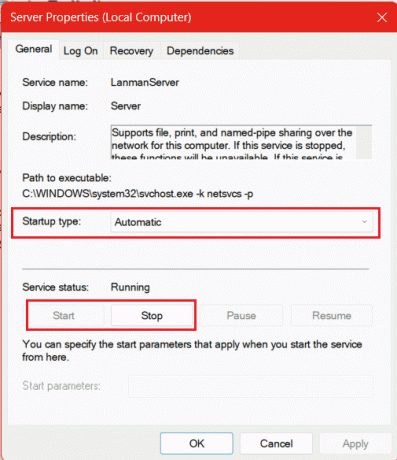
6. Кликните на Применити након поновног покретања услуге.
7. На крају, вратите се у Прегледач догађаја и проверите извештаје дневника грешака да ли се појави било каква нова појава Није могуће отворити објекат перформанси услуге сервера грешка.
Такође прочитајте: 22 најбољих ММО бежичних мишева за игре
Метод 4: Региструјте датотеку мобсинц.длл
Нерегистрована ДЛЛ (Динамиц Линк Либрари) датотека, обично мобсинц.длл (Мицрософт Синцхронизатион Манагер), такође покреће овај проблем. Морате поново да се региструјете преко повишене командне линије. Пратите доле наведене кораке:
1. Притисните Виндовс тастер + Р.
2. У Трцати дијалог, унесите цмд и притисните Цтрл + Схифт +Ентер.
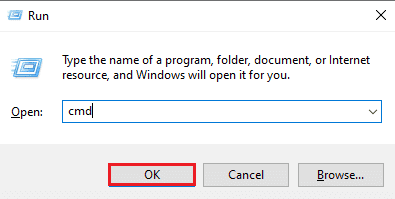
3. Кликните на да да одобрите администраторски приступ.
4. У повишеној командној линији откуцајте команду „регсвр32%системроот%\систем\мобсинц.длл”/у и притисните Ентер.
Ово ће поново регистровати датотеку мобсинц.длл.
5. Када је команда успешно обрађена, затворите командну линију и проверите приказивач догађаја.
Метод 5: Ажурирајте управљачке програме за ГПУ
Ако имате проблема са муцањем и звуком када рачунар приказује апликације које захтевају ресурсе као што је ако користите апликације за уређивање видеа или играте игрице, могуће је да имате посла са застарелим ГПУ-ом. Пратите водич даље 4 начина да ажурирате графичке драјвере у оперативном систему Виндовс 10.

Метод 6: Ресетујте компоненте Виндовс Упдате
Како ресетујете компоненте Виндовс Упдате, све услуге и повезане компоненте се враћају на подразумеване поставке. Ово би обрисало све оштећене датотеке, поправило грешке у вези са ажурирањем, ресетовало историју ажурирања, а такође би могло поново да региструје потребне ДЛЛ датотеке. Пратите наш водич даље Како ресетовати компоненте Виндовс Упдате на Виндовс 10.
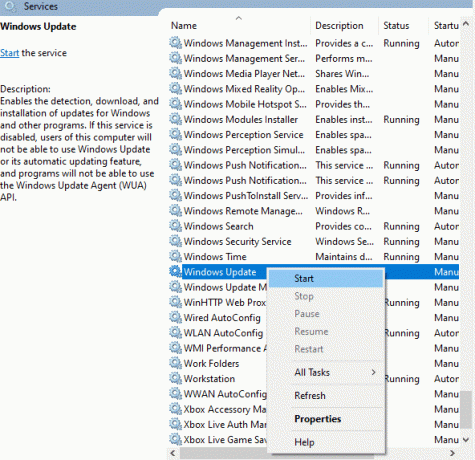
Метод 7: Вратите рачунар
На крају, ако се грешка ПерфНет са ИД-ом догађаја 2004 и даље јавља, предлажемо вам да покренете враћање система на Виндовс рачунар. Ово би вратило рачунар на Тачка за враћање система и решите све врсте системских грешака и софтверских конфликата који би могли да изазову проблем.
Белешка: Овај метод функционише само ако је на уређају укључена заштита система.
1. притисните Виндовс тастер, тражити сисдм.цпл, и притисните Ентер.
2. Иди на Заштита система картицу и кликните на Опоравак система… дугме.

3. Изаберите тачку за враћање пре појаве грешке.
4. Сада пратите упутства на екрану да бисте довршили процес.
Препоручено: Колико меморије користи Виндовс 10?
То нас доводи до краја нашег водича о томе како да поправимо ПерфНет грешка ИД догађаја 2004 на Виндовс-у. Ако имате било каква питања или сугестије за нас, обавестите нас у одељку за коментаре. Останите повезани са ТецхЦулт-ом за решења таквих проблема везаних за технологију.
Хенри је искусни технолошки писац са страшћу да сложене технолошке теме учини доступним свакодневним читаоцима. Са више од деценије искуства у технолошкој индустрији, Хенри је постао поуздан извор информација за своје читаоце.



